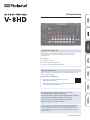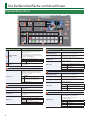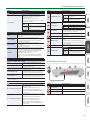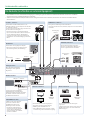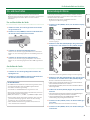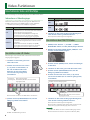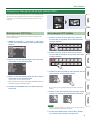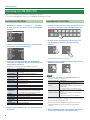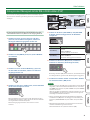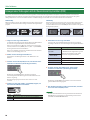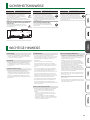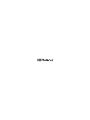Überprüfen der beigefügten Teile
Überprüfen Sie, ob alle benötigten Einzelteile vorhanden sind. Sollte
eines oder mehrere Teile fehlen, benachrichtigen Sie Ihren Roland-
Vertragspartner.
* V-8HD Gerät
* AC-Adapter, Netzkabel
* Kurzanleitung (dieses Dokument)
* Informationsblatt „USING THE UNIT SAFELY“
PDF-Dokument (Download)
Weitere Informationen zur Bedienung und den Menülisten nden Sie im
„Reference Manual“ (PDF).
Herunterladen des Dokuments
1. Gehen Sie auf die folgende Roland-Internetseite.
https://proav.roland.com
2. Gehen Sie auf die Produktseite0und klicken Sie auf „Support“0,
um die PDF-Datei herunterzuladen.
Kurzanleitung
Bevor Sie das Gerät verwenden, stellen Sie sicher, dass das
Systemprogramm die aktuelle Version besitzt.
Informationen über verfügbare Systemprogramm-Updates nden Sie
auf der Roland Pro AV-Website (http://proav.roland.com).
Sie können die Version des Systemprogramms wie folgt überprüfen:
[MENU]-Taster drücken 0
„SYSTEM“0„VERSION“.
© 2020 ROLAND CORPORATION
Lesen Sie vor Benutzung des Geräts zuerst die Abschnitte „SICHERHEITSHINWEISE“
und „WICHTIGE HINWEISE“ (im Informationsblatt „USING THE UNIT SAFELY“ und in
der Kurzanleitung (S. 11)). Lesen Sie dann diese Anleitung ganz durch, um sich
mit allen Funktionen des Geräts vertraut zu machen. Bewahren Sie die Anleitung zu
Referenzzwecken auf.

2
Die Bedienoberäche und Anschlüsse
Bedienoberäche und Seite
3
11
13
15
16
17
4
1
2
5
7 8
9 10 12
6
14
Name Beschreibung
1
[OUTPUT FADE]-
Regler
Das Video- und Audio-Ausgangssignal des
Programms werden beide ausgeblendet bzw.
wieder eingeblendet.
Drehen des Reglers nach links blendet über in
ein Schwazbild, Drehen des Reglers nach rechts
blendet über in ein Weißbild.
leuchtet Fade Out abgeschlossen
blinkt Fade In/Out-Vorgang
erloschen normale Signalausgabe
2
[CAPTURE IMAGE]-
Taster
erzeugt eine Bilddatei aus dem Video-Ein- und
Ausgangssignal.
3
USER
[1] [2]-Taster
führt die Funktionen aus, die diesen Tastern in
den Menü-Einstellungen zugeordnet wurden.
In der Werksvoreinstellung sind die folgenden
Funktionen zugeordnet.
[1]
FREEZE:
friert das Video-Eingangssignal ein.
[2]
AUTO SWITCHING:
schaltet das Video-Eingangssignal
automatisch um.
4
DSK
[LEVEL]-Regler
bestimmt die Transparenz während des DSK-
Mischvorgangs.
[GAIN]-Regler
bestimmt die Schärfe bzw. Unschärfe des Rands
während des DSK-Mischvorgangs.
[PVW]-Taster
Wenn die Anzeige dieses Tasters leuchtet, wird
das DSK-Mischsignal über den Preview-Ausgang
ausgegeben.
[ON]-Taster
schaltet die DSK-Funktion ein bzw. aus.
leuchtet DSK-Funktion eingeschaltet
blinkt
Das Videosignal wird aktuell
umgeschaltet.
erloschen DSK-Funktion ausgeschaltet
Name Beschreibung
5
PinP 1
[POSITION H]-Regler
stellt während des PinP 1-Mischvorgangs die
horizontale Position des Kleinbilds ein.
[POSITION V]-Regler
stellt während des PinP 1-Mischvorgangs die
vertikale Position des Kleinbilds ein.
[PVW]-Taster
Wenn die Anzeige dieses Tasters leuchtet, wird
das PinP 1-Mischsignal über den Preview-
Ausgang ausgegeben.
[ON]-Taster
schaltet die PinP 1-Funktion ein bzw. aus.
leuchtet PinP 1-Funktion eingeschaltet
blinkt
Das Videosignal wird aktuell
umgeschaltet.
erloschen PinP 1-Funktion ausgeschaltet
6
PinP 2
[POSITION H]-Regler
stellt während des PinP 2-Mischvorgangs die
horizontale Position des Kleinbilds ein.
[POSITION V]-Regler
stellt während des PinP 2-Mischvorgangs die
vertikale Position des Kleinbilds ein.
[PVW]-Taster
Wenn die Anzeige dieses Tasters leuchtet, wird
das PinP 2-Mischsignal über den Preview-
Ausgang ausgegeben.
[ON]-Taster
schaltet die PinP 2-Funktion ein bzw. aus.
leuchtet PinP 2 Composition eingeschaltet
blinkt
Das Videosignal wird aktuell
umgeschaltet.
erloschen PinP 2-Funktion ausgeschaltet
7
MODE
[MODE]-Taster
schaltet die Funktionalität der AUX / PinP
SOURCE / MEMORY [1]–[8]-Taster um.
Die Farbe der Anzeige bezeichnet die
ausgewählte Funktion.
grün AUX
gelb PinP1 SOURCE
tiefrot PinP2 SOURCE
blau MEMORY

3
Die Bedienoberäche und Anschlüsse
Name Beschreibung
8
AUX / PinP SOURCE / MEMORY
[1]–[8]-Taster
Wählen Sie das gewünschte Objekt auf
Grundlage des mit mit dem [MODE].Taster
gewählten Status aus.
Der aktuell gewählte Taster leuchtet rot.
Die Taster dienen auch als Anzeige für den Status
des Video-Eingangssignals.
leuchtet
weiß
Ein gültiges Videosignal liegt an.
blinkt weiß
Das Video, dessen Format sich vom
System-Format unterscheidet, wird
erkannt.
erloschen Es liegt kein Videosignal an.
[MODE]-Taster Beschreibung
AUX
Die Taster arbeiten als AUX-Bus-Auswahltaster. Diese
wählen das Video (Kanäle 1–8) aus, das zum AUX Bus
geleitet wird.
PinP1 SOURCE
Die Taster arbeiten als Auswahltaster für das PinP
1-Quellsignal.
Diese wählen das Video (Kanäle 1–8) aus, das als PinP
1-Kleinbild angezeigt wird.
PinP2 SOURCE
Die Taster arbeiten als Auswahltaster für das PinP
2-Quellsignal.
Diese wählen das Video (Kanäle 1–8) aus, das als PinP
2-Kleinbild angezeigt wird.
MEMORY
Die Taster arbeiten als Presetspeicher-Auswahltaster. Mit
diesen Tastern werden Video- und Audio-Einstellungen,
der Status der Bedienoberäche und weitere aktuellen
Einstellungen gesichert sowie die gesicherten
Einstellungen direkt aufgerufen.
Drücken Sie diesen Taster, um Einstellungen abzurufen;
halten Sie diesen Taster gedrückt, um Einstellungen zu
sichern.
9
SPLIT / VFX A, SPLIT / VFX B
SPLIT/VFX [A]-Regler
regelt die Stärke des Eekts, wenn der Split/
Visual-Eekt A aktiviert ist.
SPLIT/VFX [B]-Regler
regelt die Stärke des Eekts, wenn der Split/
Visual-Eekt B aktiviert ist.
* Wenn Sie den [SPLIT/VFX]-Taster gedrückt halten und den [SPLIT/VFX]-Regler
drehen, wird der Typ des Split/Visual-Eekt verändert.
SPLIT/VFX [A]-Taster
Wenn diese Anzeige leuchtet, wirkt der Split/
Visual-Eekt A auf das Videosignal, das mit den
Cross-Point A [1]–[8]-Tastern ausgewählt wurde.
SPLIT/VFX [B]-Taster
Wenn diese Anzeige leuchtet, wirkt der Split/
Visual-Eekt B auf das Videosignal, das mit den
Cross-Point B [1]–[8]-Tastern ausgewählt wurde.
* Wenn der SPLIT/VFX-Typ auf „Split“ gestellt ist, ist es nicht möglich, sowohl A als
auch B einzuschalten.
10
A/PGM, B/PST
Cross-Point A [1]–[8]-Taster
wählt das Videoeingangssignal aus, das dem Bus
A zugeordnet wird.
Der aktuell gewählte Taster leuchtet rot.
Wenn die Anzeige des SPLIT/VFX [A]-Tasters
leuchtet, wirkt der Split/Visual-Eekt A-Eekt auf
das Videosignal.
Cross-Point B [1]–[8]-Taster
wählt das Videoeingangssignal aus, das dem Bus
B zugeordnet wird.
Der aktuell gewählte Taster leuchtet grün.
* Während der Zusammenstellung des
Videosignals leuchtet diese Anzeige rot.
Wenn die Anzeige des SPLIT/VFX [B]-Tasters
leuchtet, wirkt der Split/Visual-Eekt B-Eekt auf
das Videosignal.
Name Beschreibung
11
[TRANSITION]-Taster
wählt den Videoübergangs-Eekt aus.
MIX:
Beide Videosignale werden bei
Umschalten des Videosignals
überblendet.
WIPE
Videosignale werden mittels eines
Wischeekts umgeschaltet.
12
[CUT]-Taster
[AUTO]-Taster
wählt das Preset-Video (das nachfolgend
auszugebende Video) für die nale Ausgabe aus.
[CUT] Das Videosignal schaltet sofort um.
[AUTO]
Das Videosignal wird mit einem
Übergangseekt umgeschaltet.
13
Video-Fader
Dieser Fader schaltet manuell zwischen den
INPUT Bus A/B-Videosignalen um und gibt das
Bild über den Program Output aus.
Transition-Anzeigen
Die Anzeige für den nalen Ausgangs-Bus
leuchtet auf.
14
Monitor
zeigt das Eingangs/Ausgangs-Videosignal, ein
geladenes Standbild oder ein Menü-Display an.
15
[MENU]-Taster
ruft die Menü-Anzeige auf bzw. schließt diese
wieder.
Das Menü wird im eingebautem Bildschirm und
dem am OUTPUT 3-Anschluss angeschlossenen
Monitor angezeigt.
16
[EXIT]-Taster
ruft wieder die Menü-Anzeige eine Ebene höher
auf.
17
[VALUE]-Regler
Drehen:
wählt ein Menü aus oder ändert den
Wert eines Parameters.
Drücken:
bestätigt die Auswahl eines Menü-
Parameters bzw. die Eingabe eines
Wertes oder Bedienvorgangs.
Die Anschlüsse an der Seite
20
18
19
Name Beschreibung
18
PHONES-Buchse
(Stereo-Miniklinke)
zum Anschluss eines Kopfhörers.
19
[PHONES] -Regler
bestimmt die Lautstärke des Kopfhörersignals.
20
[POWER]-Schalter
schaltet das Gerät ein bzw. aus.

4
Die Bedienoberäche und Anschlüsse
Die Rückseite (Anschließen von externem Equipment)
* Um Fehlfunktionen bzw. eventuellen Beschädigungen vorzubeugen, regeln Sie immer die Lautstärke auf Minimum und lassen Sie alle Geräte
ausgeschaltet, wenn Sie Kabelverbindungen vornehmen.
* Achten Sie darauf, Kabel und Adapterstecker mit den richtigen Anschlüssen zu verwenden, die mit denen der anderen verwendeten Geräte
übereinstimmen.
INPUT 1–8-Buchsen
Über diese Buchsen werden Videosignale
eingespeist.
Schließen Sie hier Video-Kameras, Videogeräte wie
BD (Blu-ray Disc)-Player oder einen Rechner mit
HDMI-Ausgang an.
HDMI Output-
Anschluss
AUDIO OUT L, R-Buchsen
Diese geben das Summensignal des Audio-Mix aus.
Hier lassen sich Audio-Recorder, Verstärker, Lautsprecher oder andere Geräte
anschließen.
AUDIO IN L, R-Buchsen
Hier werden Audiosignale eingegeben.
Hier lassen sich Audio-Mixer, CD-Player oder
andere vergleichbare Geräte anschließen.
DC IN-Buchse
zum Anschluss des beigefügten AC-Adapters.
* Führen Sie das Kabel des AC-Adapters um den
Kabelsicherungs-Haken (siehe Abbildung).
OUTPUT 1-3-Buchsen
Über diese Buchsen wird das Ausgangsvideo
ausgegeben. Schließen Sie hier Projektoren,
Aufnahmegeräte und Bild-Monitore an.
*
Das V-8HD Menü wird nur auf dem am OUTPUT
3-Anschluss angeschlossenen Monitor angezeigt.
HDMI Input-
Anschluss
REMOTE-Anschluss
Sie können hier ein handelsübliches
Verbindungskabel oder Adapterkabel
(Lightning-USB Kamera-Adapter) anschließen,
um darüber ein iPad zu verbinden und den
V-8HD darüber fernzusteuern.
CTL/EXP 1, 2-Buchsen
zum Anschluss von Fußschaltern (BOSS FS-6, etc.;
zusätzliches Zubehör) oder eines Expression-Pedals (EV-5,
etc.; zusätzliches Zubehör).
Sie können dann mit dem Fuß Vorgänge steuern wie z.B.
das Umschalten des Videosignals.
* Verwenden Sie nur die von Roland empfohlenen
Expression-Pedale (Roland EV-5, BOSS FV-500L, BOSS
FV-500H; zusätzliches Zubehör). Die Benutzung
von Expression-Pedalen anderer Hersteller kann zu
Fehlfunktionen oder/und Beschädigungen des Geräts
führen.
Audioausgangs-
Buchsen
Audioeingangs-
Buchsen
Kabelsicherung
zur
Stromversorgung
Netzkabel
AC-Adapter
Anzeige
Erdungsanschluss
Dieser Anschluss ermöglicht die
Verbindung zu einem geerdeten
Gegenstand.
USB MEMORY-Anschluss
Schließen Sie hier einen USB Flash-
Speicher an. Sie können damit
Standbilder importieren sowie
Einstellungen sichern und laden.
* Schalten Sie das Gerät nicht aus
und ziehen Sie nicht den USB Flash-
Speicher bzw. das Netzkabel ab,
solange die Anzeige des USB Flash-
Speichers noch blinkt.
USB Type-C
TM
-Anschluss
Lightning-Anschluss
Lightning to USB
Kamera-Adapter

5
Die Bedienoberäche und Anschlüsse
Ein- und Ausschalten
* Regeln Sie vor Ein- und Ausschalten immer die Lautstärke auf
Minimum. Auch bei minimaler Lautstärke ist beim Ein- und Ausschalten
ein leises Nebengeräusch hörbar. Dieses ist normal und keine
Fehlfunktion.
Ein- und Ausschalten des Geräts
1. Stellen Sie sicher, dass alle angeschlossenen Geräte
ausgeschaltet sind.
2. Drücken Sie den [POWER]-Schalter auf der Rückseite
des V-8HD, um das Gerät einzuschalten.
3. Schalten Sie die externen Quellgeräte ein.
Schalten Sie die Stromversorgung der Videokameras oder anderen
Quellen ein, die an den Eingangsbuchsen des V-8HD angeschlossen
sind.
4. Schalten Sie die externen Ausgabegeräte ein.
Schalten Sie die Stromversorgung der Projektoren oder anderen
Geräten ein, die an den Ausgangsbuchsen des V-8HD angeschlossen
sind.
Ausschalten des Geräts
1. Schalten Sie erst die Ausgabegeräte und dann die
Quellgeräte aus.
2. Drücken Sie den [POWER]-Schalter auf der Rückseite
des V-8HD, um das Gerät auszuschalten.
Die Auto O-Funktion
Der V-8HD wird nach 240 Minuten automatisch ausgeschaltet, wenn:
5 bis dahin keine Bedienschritte am V-8HD ausgeführt werden
5 kein Audio- oder Video-Signal anliegt
5 keine Geräte an den OUTPUT-Buchsen angeschlossen sind.
Wenn Sie die automatische Abschaltung nicht wünschen, können Sie
dieses Funktion wie folgt de-aktivieren:
[MENU]-Taster drücken 0 „SYSTEM“ 0„AUTO OFF“ auf „OFF“ stellen
* Bei Ausschalten werden die bis dahin geänderten, aber noch nicht
gesicherten Einstellungen gelöscht. Sichern Sie daher wichtige
Einstellungen, bevor Sie das Gerät ausschalten.
* Wenn das Gerät automatisch ausgeschaltet wurde, müssen Sie
dieses manuell wieder einschalten.
Verwendung der Menüs
In diesem Abschnitt erfahren Sie, wie Sie Menüs aufrufen und Video-
bzw. Audio-Einstellungen vornehmen können und erhalten weitere
Informationen über den V-8HD.
* Das Menü wird auch auf dem am OUTPUT 3-Anschluss
angeschlossenen Monitor angezeigt.
1. Drücken Sie den [MENU]-Taster, um das Menu-Display
aufzurufen.
Die Anzeige des [MENU]-Tasters leuchtet und die Menü-Kategorien
werden angezeigt.
2. Wählen Sie mit dem [VALUE]-Regler die gewünschte
Kategorie aus und drücken Sie den [VALUE]-Regler.
Die Menü-Parameter der gewählten Kategorie werden angezeigt.
3. Wählen Sie mit dem [VALUE]-Regler den gewünschten
Parameter aus und drücken Sie den [VALUE]-Regler.
Der Cursor wird auf den Einstellwert bewegt.
5 Wenn sich der gewünschte Parameter in einer tieferen Menü-
Ebene bendet, wiederholen Sie Schritt 3.
5 Nach Drücken des [EXIT]-Tasters wird die nächsthöhere Menü-
Ebene angewählt.
4. Stellen Sie mit dem [VALUE]-Regler den gewünschten
Wert ein.
5 Durch gleichzeitiges Drücken und Drehen des [VALUE]-Reglers
können Sie Werte in größeren Schritten verändern.
5 Längeres Gedrückt halten des [VALUE]-Reglers wählt die
Voreinstellung des jeweiligen Parameters aus.
5. Drücken Sie den [VALUE]-Taster, um die Einstellungen
zu sichern.
Der Cursor wird wieder auf das Parameter-Feld bewegt.
6. Drücken Sie den [MENU]-Taster, um die Einstellungen
zu beenden.

6
Video-Funktionen
Informationen zu Videoübergängen
Das Gerät besitzt zwei Modi, um das Videosignal des PGM/A Bus und
PST/B Bus umzuschalten: den „PGM/PST Mode“ und den „A/B Mode“.
* In der Werksvoreinstellung ist der A/B-Modus ausgewählt.
Mode Beschreibung
A/B
Wenn der Video-Fader betätigt wird, wird das Videosignal
an der Bus-Position, an der sich der Video-Fader bendet,
als nales Ausgangsignal ausgegeben.
Wenn der [CUT]- oder [AUTO]-Taster betätigt wird,
wird entweder das Video des A-Bus oder des B-Bus
abwechselnd als nales Ausgangsignal ausgegeben.
PGM/PST
Das Videosignal des PGM-Bus wird als nales
Ausgangsignal ausgegeben. Das Videosignal des PST-Bus
ist als Preset-Video ausgewählt (dieses wird als nächstes
ausgegeben).
Wenn der Video-Fader bzw. der [CUT]- oder [AUTO]-
Taster betätigt wird, werden die Positionen des nales
Ausgangsignals und des Preset-Videos vertauscht.
Umschalten in den A/B-Modus
Das Videosignal an der aktuellen Video Fader-Position wird als nales
Ausgangsignal ausgegeben.
1. Schieben Sie den Fader ganz nach
oben oder unten.
2. Drücken Sie einen der Cross-Point
[1]–[8]-Taster in dem Bereich, an
der sich der Video-Fader nicht
bendet, um das Preset-Video
(das als nächstes gezeigt wird)
auszuwählen.
leuchtet rot: nales Ausgangsvideo
leuchtet grün: Preset Video (das Video, das als nächstes
ausgegeben wird)
Das Preset-Video erscheint in der PVW-Sektion des Monitors.
3. Drücken Sie den [TRANSITION]-Taster, um den
Übergangs-Eekt auszuwählen.
Die MIX- oder WIPE-Anzeige leuchtet.
Mode Beschreibung
MIX:
Beide Videosignale werden während des Übergangs
gemischt.
WIPE
Das nachfolgende Videosignal ersetzt das jeweils
vorherige Videosignal.
4. Schieben Sie den Fader auf die gegenüberliegende
Seite der bei Schritt 1 gewählten Position.
Das entsprechende Videosignal wird aufgerufen.
Umschalten in den PGM/PST-Modus
1. [MENU]-Taster drücken0„SYSTEM“0„PANEL
OPERATION“ wählen und den [VALUE]-Regler drücken.
2. Wählen Sie mit dem [VALUE]-Regler „PGM/PST“ und
drücken Sie den [VALUE]-Regler.
3. Drücken Sie den [MENU]-Taster, um die Einstellungen
zu beenden.
4. Schieben Sie den Fader ganz nach oben oder unten.
5. Drücken Sie den [TRANSITION]-Taster, um den
Übergangs-Eekt auszuwählen.
6. Drücken Sie einen der Cross-Point [1]–[8]-Taster,
um das Preset-Video (das als nächstes gezeigt wird)
auszuwählen.
leuchtet rot: nales Ausgangsvideo
leuchtet grün:
Preset Video (das Video, das als nächstes
ausgegeben wird)
7. Schieben Sie den Fader auf die gegenüberliegende
Seite der bei Schritt 4 gewählten Position.
Das entsprechende Videosignal wird aufgerufen.
Wenn das Video vollständig umgeschaltet wurde, wird der Leucht-
Status der A [1]–[8]-Taster und B [1]–[8]-Taster vertauscht.
HINWEIS
Sie können das Muster eines Mix- oder Wisch-Übergangs ändern.
Weitere Informationen nden Sie im „Reference Manual“ (PDF).
Transition-Anzeige
Umschalten des Videos mit Mix/Wipe
Gehen Sie wie folgt vor, um das Videosignal mit einem Eekt umzuschalten.

7
Video-Funktionen
Bestimmen eines SPLIT-Pattern
Mit dieser Funktion werden Einstellungen für das zu erzeugende Split-
Pattern vorgenommen.
1. [MENU]-Taster drücken0„SPLIT/VFX“0„SPLIT/VFX
A“ oder „SPLIT/VFX B“ wählen und den [VALUE]-Regler
drücken.
2. Wählen Sie mit dem [VALUE]-Regler „SPLIT/VFX TYPE“
und drücken Sie den [VALUE]-Regler.
3. Wählen Sie mit dem [VALUE]-Regler den SPLIT-Typ aus
und drücken Sie den [VALUE]-Regler.
Sie können „SPLIT H“ oder „SPLIT V“ wählen.
* Weitere Informationen zu den SPLIT-Typen und Eekten nden Sie
im Dokument „Reference Manual“ (PDF).
4. Drücken Sie den [MENU]-Taster, um die Einstellungen
zu beenden.
Verwendung der SPLIT-Funktion
1. Drücken Sie einen der Cross-Point A [1]–[8]-Taster,
um das Video auszuwählen, das Sie oben oder links
anzeigen möchten.
2. Drücken Sie einen der Cross-Point B [1]–[8]-Taster,
um das Video auszuwählen, das Sie unten oder rechts
anzeigen möchten.
3. Drücken Sie den SPLIT/VFX [A]- oder [B]-Taster, um die
SPLIT-Funktion (leuchtet) einzuschalten.
Die bei Schritt 1 und 2 gewählten Videosignale werden zusammen
gestellt.
4. Drehen Sie den SPLIT/VFX [A]- oder [B]-Regler, um die
Position des Videosignals im Bildschirm einzustellen.
HINWEIS
Wenn Sie den Regler drücken und drehen, können Sie die Position der
Trennlinie zwischen beiden Videos einstellen.
5. Um den SPLIT-Eekt wieder auszuschalten, drücken
Sie erneut den SPLIT/VFX [A]- oder [B]-Taster.
Erzeugen enes Videosignals mit der Split-Funktion (SPLIT)
Diese Funktion kombiniert zwei Video-Streams in einem Split-Bildschirm.
Das nale Video-Ausgangssignal wird oben oder links angezeigt und das
Preset-Video (das als nächstes angezeigt wird) wird unten oder rechts
angezeigt.

8
Video-Funktionen
Auswahl eines Bild-Eekts
1. [MENU]-Taster drücken0„SPLIT/VFX“0„SPLIT/VFX
A“ oder „SPLIT/VFX B“ wählen und den [VALUE]-Regler
drücken.
2. Wählen Sie mit dem [VALUE]-Regler „SPLIT/VFX TYPE“
und drücken Sie den [VALUE]-Regler.
3. Drehen Sie den [VALUE]-Regler, um den Bildeekt
auszuwählen und drücken Sie den [VALUE]-Regler, um
die Eingabe zu bestätigen.
* In der Werksvoreinstellung ist „PART MOSAIC“ eingestellt.
Type Beschreibung
PART MOSAIC
fügt einen Mosaik-Eekt für den ausgewählten
Bereich hinzu.
BACKGROUND
MOSAIC
fügt einen Mosaik-Eekt für den Bereich
außerhalb des ausgewählten Bereichs hinzu.
FULL MOSAIC
fügt einen Mosaik-Eekt für den gesamten Bereich
hinzu.
WAVE lässt das Video wellig erscheinen.
RGB REPLACE vertauscht die Farben.
COLORPASS
erzeugt ein Schwarz/Weiß-Bild und konserviert
eine bestimmt Farbe.
NEGATIVE invertiert die Helligkeit und die Farben.
COLORIZE färbt das Video ein.
POSTERIZE ändert die Abstufungen der Helligkeit.
SILHOUETTE
trennt das Video in helle und dunkle Bereiche auf,
macht die dunklen Bereiche schwarz und fügt
dem hellen Bereichen eine andere Farbe hinzu.
EMBOSS fügt dem Video einen Relief-Eekt zu.
FIND EDGES extrahiert den Randbereich.
MONOCOLOR macht das Video einfarbig.
HUE OFFSET verändert den Farbton.
SATURATION
OFFSET
verändert die Farbsättigung.
VALUE OFFSET verändert die Helligkeit.
4. Drücken Sie den [MENU]-Taster, um die Einstellungen
zu beenden.
Anwenden der Visual-Eekte
1. Drücken Sie einen der Cross-Point A- oder B-Taster, um
das Video auszugeben, auf den der Eekt wirken soll.
2. Drücken Sie den SPLIT/VFX [A]- oder [B]-Taster, um
den Bildeekt zu aktivieren (die Taster-Anzeige
leuchtet).
Der Bildeekt wirkt auf das Ausgangs-Video.
3. Drehen Sie den SPLIT/VFX [A]- oder [B]-Regler, um die
Eektstärke einzustellen.
HINWEIS
5 Sie können für „PART MOSAIC“ und „BACKGROUND MOSAIC“ die
folgenden Einstellungen vornehmen.
Bedienung der Regler Beschreibung
Drehen:
verschiebt die horizontale Position des
ausgewählten Bereichs.
wenn einer der A- oder B [1]–[8]-Taster gedrückt
gehalten wird:
verschiebt die Größe des ausgewählten Bereichs.
Drücken und Drehen:
verschiebt die vertikale Position des ausgewählten
Bereichs.
wenn einer der A- oder B [1]–[8]-Taster gedrückt
gehalten wird:
bestimmt die Blockgröße des Mosaik-Musters.
5 Die mit den SPLIT/VFX [A]- oder [B]-Reglern veränderten Einstellungen
können im VFX-Menü überprüft werden.
5 Wenn Sie den SPLIT/VFX [A] ([B])-Taster gedrückt halten und den
SPLIT/VFX [A] ([B])-Regler drehen, wird der Typ des Bild-Eekts
verändert.
4. Um den Bildeekt wieder auszuschalten, drücken Sie
erneut den SPLIT/VFX [A]- oder [B][VFX]-Taster.
Anwendung eines Bild-Eekts (VFX)
Sie können einen Eekt auf das gesamte Video legen, z.B. Farbe oder Form.
Sie können einen Bild-Eekt (VFX) auf das Signal des A/PGM-Bus und B/PST-Bus anwenden.

9
Video-Funktionen
Für dieses Beispiel wird der Vorgang für das Erstellen des „PinP
1”-Kleinbilds beschrieben. Für „PinP 2“ ist der Vorgang identisch.
1. Drücken Sie einen der Cross-Point A- oder B [1]–
[8]-Taster, um das Video auszugeben, welches als
Hintergrund-Video ausgegeben werden soll.
2. Drücken Sie den [MODE]-Taster, um „PinP1 SOURCE“
auszuwählen.
3. Drücken Sie einen der PinP SOURCE [1]–[8]-Taster,
um das Video auszuwählen, welches als Kleinbild
eingefügt werden soll.
4. Drücken Sie den PinP 1 [PVW]-Taster, um das Kleinbild
als Vorschau anzeigen zu lassen.
Der PinP 1 [PVW]-Taster leuchtet grün und das Kleinbild erscheint in
der PVW-Sektion des Monitors und Sie können die Position und Größe
des eingeblendeten Kleinbilds überprüfen.
Das nale Ausgangssignal wurde an dieser Stelle noch nicht
verändert.
5. Drehen Sie die PinP 1 [POSITION H]- und [POSITION
V]-Regler, um die Anzeigeposition des Kleinbilds
anzupassen.
Regler Beschreibung
[POSITION H]
bestimmt die horizontale Position des
Kleinbilds.
Drücken und Drehen:
verschiebt die Größe des Kleinbilds.
[POSITION V]
bestimmt die vertikale Position des Kleinbilds.
Drücken und Drehen:
bestimmt die Anzeigegröße des Kleinbilds.
6. Drücken Sie den PinP 1 [ON]-Taster, um die PinP-
Funktion zu aktivieren (die Anzeige leuchtet).
Die Anzeige des PinP 1 [ON]-Tasters leuchtet rot, das Kleinbild wird auf
das Hintergrundvideo gesetzt und das Gesamtergebnis ausgegeben.
7. Um die PinP-Funktion wieder auszuschalten, drücken
Sie erneut den PinP 1 [ON]-Taster.
HINWEIS
5 Wenn Sie den PinP 1 (2) [PVW]-Taster gedrückt halten, wird der Modus
ausgewählt, in dem Sie das Kleinbild auswählen können, ohne dafür
den [MODE]-Taster drücken und „PinP1 SOURCE“ oder „PinP2 SOURCE“
auswählen zu müssen.
Halten Sie den PinP 1 (2) [PVW]-Taster gedrückt und drücken Sie einen
der PinP SOURCE [1]–[8]-Taster, um das gewünschte Videosignal für
das Einfügen als Kleinbild auszuwählen.
5 Die Ein- und Ausblendzeit für den Einblend-Bildschirm (Kleinbild)
nach Drücken des [ON]-Tasters ist abhängig von der Einstellung des
Parameters „TRANSITION TIME“ im „PinP 1 TIME”- oder „PinP 2 TIME”-
Menü.
5 Detail-Einstellungen für Größe, Form, Rand usw. können für PinP 1
und PinP 2 individuell vorgenommen werden.
Weitere Details nden Sie im „Reference Manual“ (PDF).
Erzeugen eines Videosignals mit der Bild-in-Bild-Funktion (PinP)
Sie können auf das Hintergrund-Video ein weiteres Kleinbild projizieren.
Sie können PinP 1 und PinP 2 gleichzeitig verwenden, um zwei Kleinbilder
einzufügen.
Hintergrund-Video
Inset-Bildschirm
1 (PinP 1)
PinP 1
PinP 2
Inset-Bildschirm
2 (PinP 2)

10
Video-Funktionen
Luminanz-Key
Mit dieser Funktion wird ein Text oder Bild ausgeschnitten (dabei wird der
schwarze oder weiße Anteil durchsichtig) und auf das Hintergrund-Video
projiziert.
schwarz oder weiß
Chroma Key
Mit dieser Funktion wird ein Videosignal ausgeschnitten (dabei wird der
blaue oder grüne Anteil durchsichtig) und auf das Hintergrund-Video
projiziert. Damit können Sie ein Bild-Objekt auf einen blauen oder grünen
Hintergrund projizieren.
blau oder grün
Erzeugen enes Videosignals mit der Downstream Key-Funktion (DSK)
Sie können einen Teilbereich des Videos transparent gestalten und mit dem Hintergrund-Video verknüpfen. Sie können entweder einen Luminanz-
Key (Helligkeitswert mit entweder schwarzem oder weißem Hintergrund) oder einen Chroma Key (Farbton mit entweder einem blauen oder grünen
Hintergrund) wählen. Sie können zusätzlich Textdaten und Bilder einfügen, die mit PinP oder einer anderen Methode erstellt wurden.
1. Fügen Sie das Logo oder Bild ein.
In der Werksvoreinstellung werden für die Nutzung der DSK-Funktion
die in Kanal 8 eingehenden Daten (Text, Bild) verwendet.
Wenn Sie einen Text bzw. ein Bild eines anderen Kanals verwenden
möchten, drücken Sie den [MENU]-Taster0„DSK“0 „DSK SOURCE“,
um den gewünschten Kanal auszuwählen.
Wenn Sie ein im Gerät gespeichertes Standbild verwenden möchten,
wählen Sie die Einstellung „STILL 1–8“.
2. Geben Sie das Hintergrund-Video aus.
Überprüfen Sie das Hintergrund-Video in der PVW-Sektion des
Monitors.
3. Drücken Sie den DSK [PVW]-Taster, um die Vorschau-
Funktion zu aktivieren (die Anzeige leuchtet).
Die Anzeige des DSK [PVW]-Tasters leuchtet grün und das
zusammengestellte Video/Bild-Signal wird in der PVW-Sektion des
Monitors angezeigt.
Das nale Ausgangssignal wurde an dieser Stelle noch nicht
verändert.
4. Drehen Sie den DSK [LEVEL]- und [GAIN]-Regler, um
die Stärke des Eekts einzustellen.
Regler Beschreibung
[LEVEL] bestimmt die Stärke der Extraktion des Key-Eekts.
[GAIN] bestimmt die Stärke der Randschärfe des Key-Eekts.
5. Verändern Sie das Logo oder Bild.
Sie können das Logo bzw. Bild aufsetzen bzw. diesem einen Rand
hinzufügen. Nehmen Sie diese Einstellungen im folgenden DSK-Menü
vor.
Menü-Parameter Beschreibung
FILL TYPE
Bei „MATTE“ wird das aufgesetzte Logo oder
Bild mit der ausgewählten Farbe gefüllt.
bestimmt die ausgewählte Füllfarbe.
MATTE COLOR
EDGE TYPE bestimmt den Typ des Rands.
EDGE COLOR bestimmt die Farbe des Rands.
EDGE WIDTH bestimmt die Breite des Rands.
6. Drücken Sie den DSK [ON]-Taster, um die DSK-
Funktion zu aktivieren (die Anzeige leuchtet).
Die Anzeige des DSK [ON]-Tasters leuchtet rot und das zusammen
gestellte Bild wird nal ausgegeben.
7. Um die DSK-Funktion wieder auszuschalten, drücken
Sie erneut den DSK [ON]-Taster.
HINWEIS
Die Ein- und Ausblendzeit für das Logo bzw. Bilds nach Drücken des
DSK [ON]-Tasters ist abhängig von der Einstellung des Parameters
„DSK TIME“ im TRANSITION TIME-Menü.

11
WICHTIGE HINWEISE
Stromversorgung
• Positionieren Sie den AC-Adapter so, dass die LED-Anzeige
sichtbar ist. Die LED-Anzeige am AC-Adapter leuchtet, wenn
die verwendete Steckdose Strom führt.
Positionierung
• Abhängig vom Material und der Oberächentemperatur
der Abstelläche können die Gummifüße an der Unterseite
des Geräts Abdrücke erzeugen, die eventuell nicht mehr zu
beseitigen sind.
Reparaturen und Datensicherung
• Beachten Sie, dass beim Reparieren des Geräts alle
User-Daten verloren gehen können. Erstellen Sie daher
regelmäßig Sicherheitskopien Ihrer Daten. Obwohl Roland
bei Reparaturen versucht, mit Anwender-Daten vorsichtig
umzugehen, ist ein Datenerhalt bei Reparaturen oft nicht
möglich. Roland übernimmt keine Haftung für alle Arten von
Datenverlusten.
Zusätzliche Hinweise
• Es ist möglich, dass durch eine Fehlfunktion, falsche
Bedienung des Geräts usw. Daten verloren gehen. Sie sollten
daher regelmäßig Sicherheitskopien Ihrer Daten anfertigen.
• Roland übernimmt keine Haftung für alle Arten von
Datenverlusten.
• Drücken bzw. schlagen Sie nicht auf das Display.
• Nur das empfohlene Expression-Pedal verwenden Die
Benutzung von Expression-Pedalen anderer Hersteller kann
zu Fehlfunktionen oder/und Beschädigungen des Geräts
führen.
• Dieses Gerät ermöglicht das Umschalten von Bilddaten in
sehr hoher Geschwindigkeit. Dieser Eekt kann bei einigen
Personen Kopfschmerzen, Übelkeit und/oder andere
Probleme verursachen. Stellen Sie sicher, dass Personen, bei
denen diese Probleme auftreten können, derart schnelle
Bildfolgen nicht zu sehen bekommen. Roland Corporation
übernimmt keine Haftung für gesundheitliche Probleme, die
aufgrund einer solchen Situation entstehen können.
• Verwenden Sie keine Kabel mit eingebautem Widerstand.
• Dieses Dokument beschreibt die technischen Daten des
Produkts bei Veröentlichung dieses Dokuments. Ggf.
aktualisierte Informationen zu diesem Produkt nden Sie auf
der Roland-Internetseite.
Hinweise zu externen Speichermedien
• Beachten Sie die folgenden Hinweise bzgl. eines externen
Speichermediums. Lesen Sie zusätzlich die mit dem
jeweiligen externen Speichermedium mitgelieferten
Hinweise.
• Ziehen Sie den USB Flash-Speicher nicht ab, solange
von diesem noch Daten gelesen bzw. auf diesen Daten
geschrieben werden.
• Um einer Beschädigung durch statische Elektrizität
vorzubeugen, entladen Sie die statische Elektrizität durch
Berühren eines metallischen Gegenstands, bevor Sie das
externe Speichermedium berühren.
Hinweise zu Copyrights und Warenzeichen
• Das Aufzeichnen, Vertreiben, Verkaufen, Verleihen, Auühren
oder Senden von geschütztem Audio- und Videomaterial
(vollständig oder in Ausschnitten) unterliegt den gesetzlichen
Copyright-Bestimmungen und ist ohne Genehmigung des
Copyright-Inhabers nicht gestattet.
• Verwenden Sie dieses Gerät nicht mit per Copyright
geschützten Audiodaten, wenn Sie keine Genehmigung
des Copyright-Inhabers besitzen. Roland übernimmt keine
Haftung für Forderungen, die sich auf Grund der Verletzung
der Copyright-Bestimmungen ergeben können.
• Dieses Produkt ist in der Lage, Audio- und Videomaterial
aufzuzeichnen und zu vervielfältigen, ohne dabei durch
Kopierschutz-Funktionen eingeschränkt zu werden. Dieses
Produkt ist dafür gedacht, eigene Musik- und Videodaten zu
erstellen sowie nicht mit einem Copyright belegte Daten frei
aufzuzeichnen oder/und zu publizieren.
• Dieses Produkt verwendet eine eParts-integrierte Software-
Plattform der eSOL Co.,Ltd. eParts ist ein Warenzeichen der
eSOL Co., Ltd. in Japan.
• Roland und BOSS sind eingetragene Warenzeichen bzw.
Warenzeichen der Roland Corporation in den USA und/oder
anderen Ländern.
• Alle anderen Firmennamen und Produktbezeichnungen sind
eingetragene Warenzeichen bzw. Warenzeichen des Inhabers
der jeweiligen Namensrechte.
SICHERHEITSHINWEISE
WARNUNG
Die Auto O-Funktion
Das Gerät wird nach einer voreingestellten Zeit
von Inaktivität (Erzeugen von Sounds, Bewegen
eines Reglers, Drücken eines Tasters) automatisch
ausgeschaltet (Auto O-Funktion).
Wenn Sie nicht möchten, dass das Gerät automatisch
ausgeschaltet wird, stellen Sie den Parameter „Auto O“ auf
„O“ (S. 5).
Sicher stellen, dass für dieses Gerät genügend Platz zur
Verfügung steht
Da dieses Gerät Wärme abstrahlt, stellen Sie sicher,
dass im direkten Umfeld des Geräts genügend Platz
zur Verfügung steht.
Vorderseite Seite
30 cm oder mehr
20 cm oder mehr
5 cm
oder mehr
15 cm
oder mehr
20 cm oder mehr
WARNUNG
Nur das beigefügte Netzteil benutzen
Verwenden Sie nur den dem Gerät beigefügten
AC-Adapter. Achten Sie darauf, dass die verwendete
Stromversorgung die gleiche Spannung besitzt wie der
AC-Adapter. Die Benutzung von anderen Netzadaptern
mit ggf. unterschiedlicher Polarität oder Spannung kann sowohl
das Gerät als auch den Netzadapter beschädigen bzw. zu
Stromschlägen führen.
Nur das beigefügte Netzkabel benutzen
Verwenden Sie nur das dem Gerät beigefügte
Netzkabel. Benutzen Sie das Netzkabel nicht mit
anderen Geräten.
VORSICHT
Hinweis zum Erdungsanschluss
Bewahren Sie kleine Gegenstände wie die Schraube
des Erdungsanschlusses außerhalb der Reichweite
von Kindern auf, so dass diese derartige Gegenstände
nicht versehentlich verschlucken können. Wenn Sie die
Schraube wieder anbringen, achten Sie darauf, dass diese fest
genug angezogen wird.

-
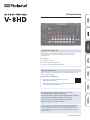 1
1
-
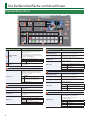 2
2
-
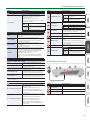 3
3
-
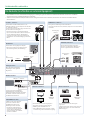 4
4
-
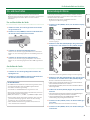 5
5
-
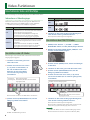 6
6
-
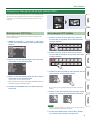 7
7
-
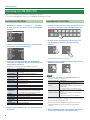 8
8
-
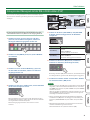 9
9
-
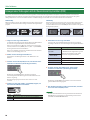 10
10
-
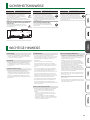 11
11
-
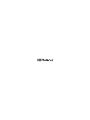 12
12